Ceritanya saya menggunakan aplikasi perekam audio pada hape Android. Sedangkan file yang dihasilkan ternyata bukan dalam format MP3. Melainkan dengan ekstensi .m4a yang sering ditemukan sebagai format download lagu di Apple iTunes Store.
Padahal aplikasi perekam yang digunakan bukan aplikasi keluaran Apple. Terlepas dari hal itu banyak juga program yang bisa memutar file dengan format tersebut. Salah satunya adalah VLC Player yang sering saya gunakan.
Karena file ini mirip dengan format video MPEG-4 yang dikenal sebagai format video. Adapun M4A hanya suaranya saja sebagaimana singkatannya Mpeg4 Audio.
Lalu bagaimana dengan software untuk editing suara yang kemarin kita install? Apakah bisa membuka file dengan format M4A? Apa yang saya alami ternyata tidak bisa teman-teman. Bagaimana kita bisa editing suara yang direkam jika tidak bisa dibuka?
Seperti inilah error yang ditampilkan Audacity ketika membuka file dengan format m4a. "D:\VoiceRecorder\Recording_32.m4a" is an Advanced Audio Coding file. Without the optional FFmpeg library, Audacity cannot open this type of file. Otherwise, you need to convert it to a supported audio format, such as WAV or AIFF.
Cara Install FFmpeg Library untuk Audacity di Windows
Format M4A adalah format file audio yang banyak digunakan oleh perangkat Apple. Tentang lisensinya sendiri sampai sejauh ini saya belum memastikannya. Namun dengan jelas dikatakan dalam laman Audacity terkait hal ini. Di sana dijelaskan bahwa Audacity tidak dapat menyertakan FFmpeg secara langsung karena masalah hak paten perangkat lunak.
Padahal jika library FFmpeg ini disertakan secara langsung pasti Audacity secara otomatis bisa membuka file dengan format m4a. Sebagai gantinya, Audacity merekomendasikan untuk mengunduh dan menginstal library FFmpeg pihak ketiga secara gratis.
Cara ini tentu tidak melanggar hukum meskipun tujuan akhirnya sama-sama bisa menggunakan format M4A. Berikut ini tutorial selengkapnya agar Audacity bisa membuka format M4A yang didapat dari perekam suara.
1. Kunjungi laman download ffmpeg.
2. Download installer FFmpeg installer (.exe) atau FFmpeg compressed package (.zip). Jika tidak ada yang cocok silahkan periksa versi sebelumnya di lame.buanzo.org.
3. Pada contoh kali ini saya coba download file exe.
4. Setelah berhasil diunduh kemudian jalankan.
5. Klik "Yes" jika ada pertanyaan dari UAC bawaan Windows.
6. Pilih "I accept the agreement" dan klik "Next.
7. Klik "Next".
8. Klik "Install".
9. Klik "Finish".
10. Jalankan program Audacity.
11. Buka file yang tadi tidak bisa dibuka.
12. File dengan format m4a berhasil dibuka dengan Audacity.
13. Selanjutnya silahkan lanjutkan proses editing audio Anda.
Penutup
Sebetulnya ada cara lain yang direkomendasikan untuk mengatasi hal ini. Namun langkah-langkahnya terlihat lebih sulit jika dibandingkan dengan cara di atas. Untuk itu saya cukupkan dengan cara install ffmpeg untuk Audacity saja. Dengan demikian error tidak bisa membuka format M4A terpecahkan.
Sekian bahasan kita kali ini tentang error:".............. is an Advanced Audio Coding file. Without the optional FFmpeg library, Audacity cannot open this type of file. Otherwise, you need to convert it to a supported audio format, such as WAV or AIFF".
Semoga bermanfaat.
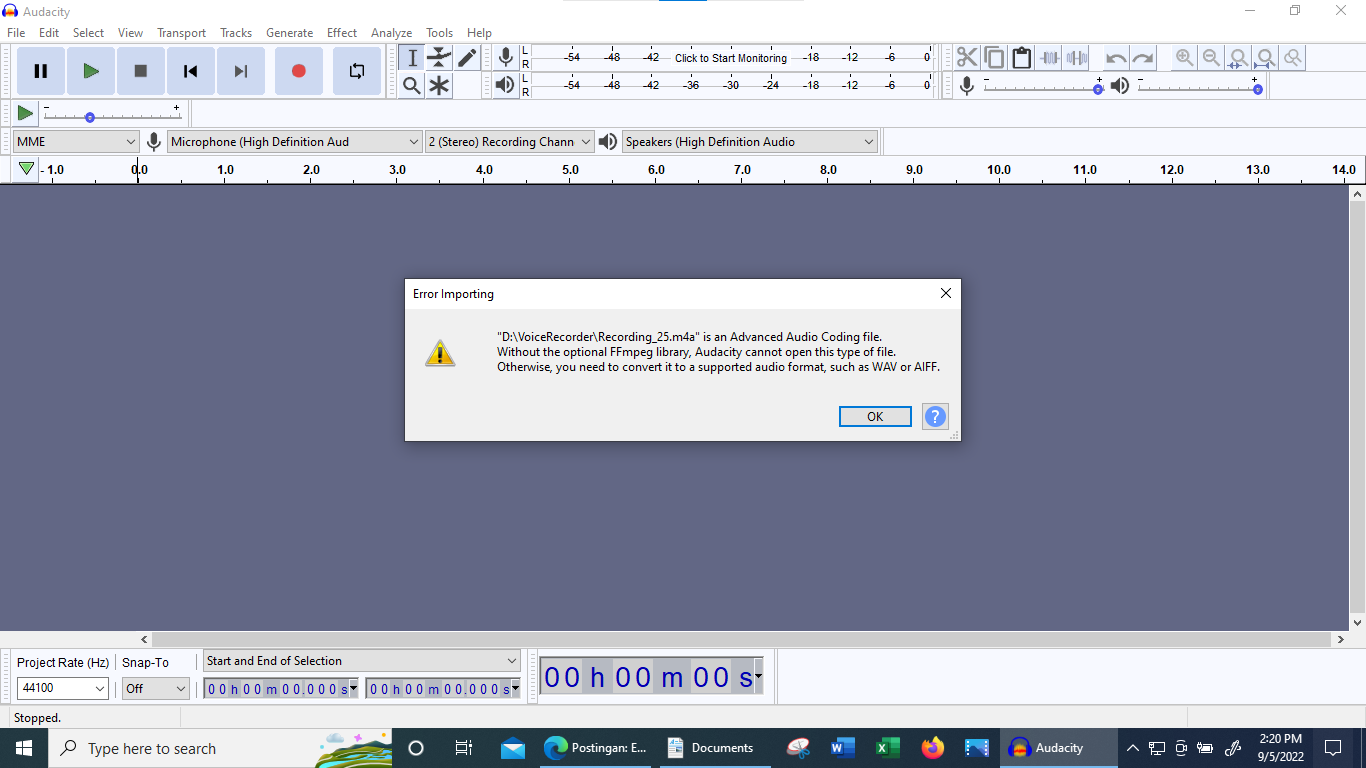






Tidak ada komentar:
Posting Komentar